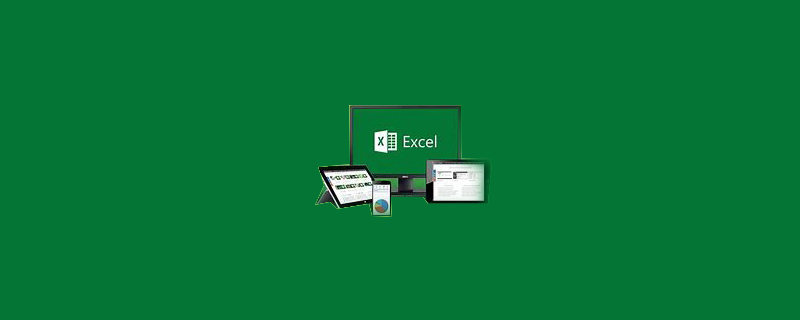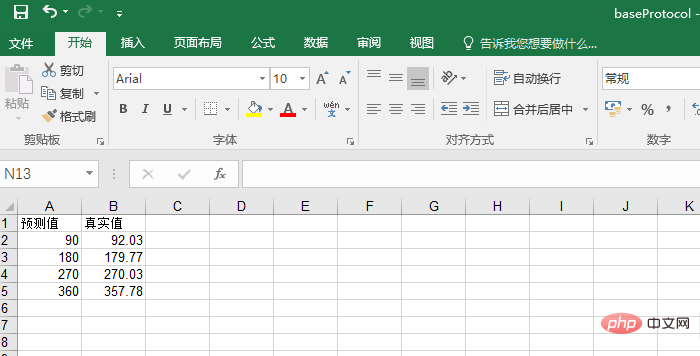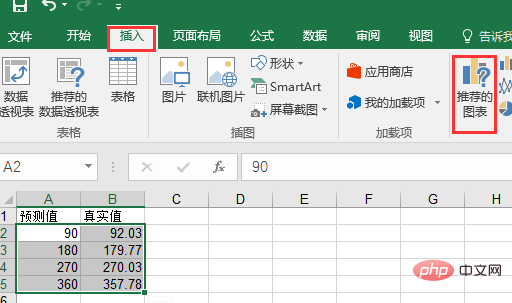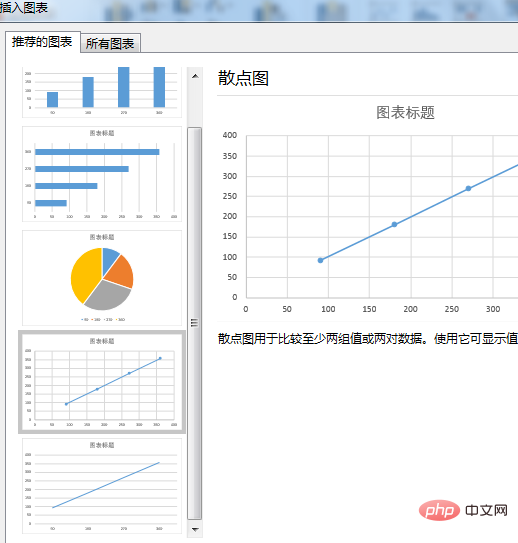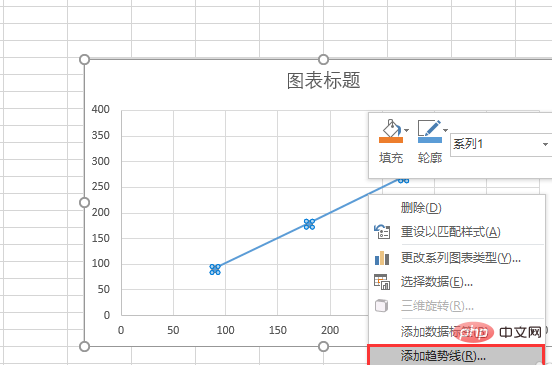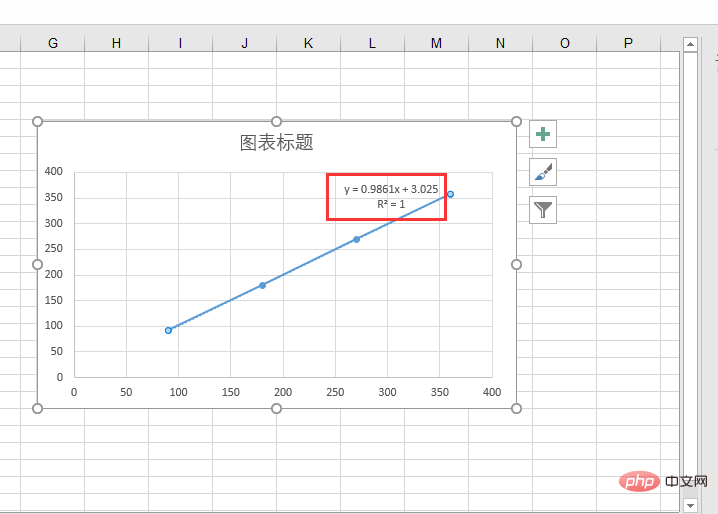方法: 1. 表ドキュメントを開きます; 2. 近似するデータを選択します; 3. メニュー バーで [挿入] - [推奨グラフ] をクリックし、適切なグラフを選択します; 4.マウス 生成されたグラフに移動し、右クリックして [トレンド ラインの追加] を選択します; 5. [トレンド ラインの形式を設定] 列で、[式を表示] をチェックすると、近似関数式がグラフに表示されます。
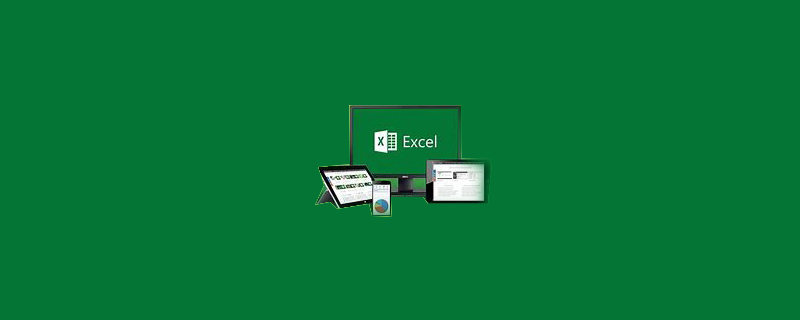
#このチュートリアルの動作環境: Windows10 システム、Microsoft Office Excel2016 バージョン、Dell G3 コンピューター
Excel フィッティングfunction 操作方法:
1. 表ドキュメントを開きます。
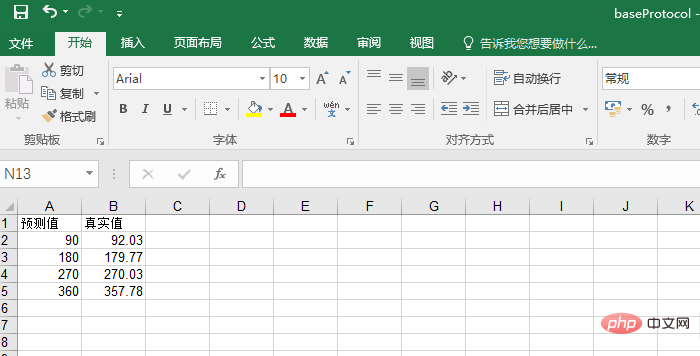
#2. フィッティングするデータの選択
マウスの左ボタンを押したまま、分析およびフィッティングするデータを選択します。

#3. 上のメニュー バーの [挿入] ボタンをクリックし、推奨されるグラフをクリックします。
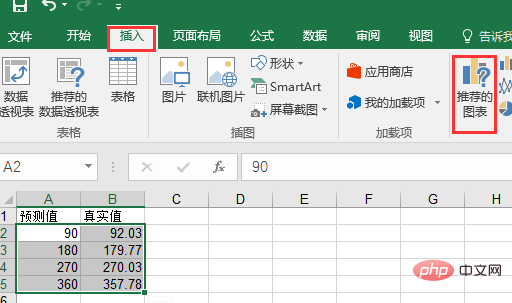
#4. ポップアップ ウィンドウで適切なデータ表現形式を選択し、[OK] をクリックします。
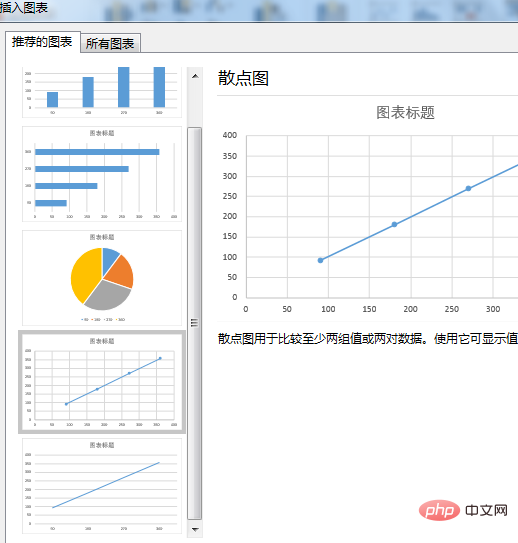
5. 生成されたグラフの線にマウス カーソルを移動し、マウスを右クリックしてドロップダウン メニューの [トレンド ラインの追加] をクリックします。
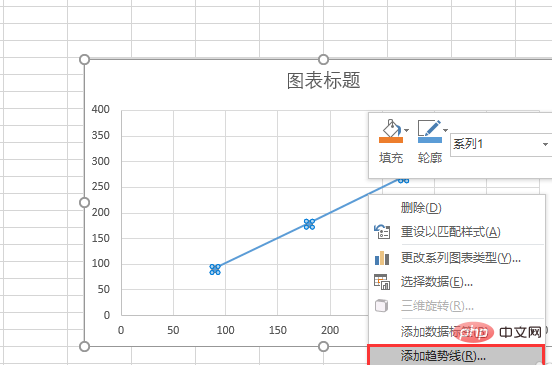
6. 右側に「トレンドラインの書式設定」列が表示されるので、スクロールバーを一番下まで引っ張り、「数式を表示」と「R-2乗値を表示」にチェックを入れます。 " を選択すると、近似関数式と R 二乗値が図に表示されます。
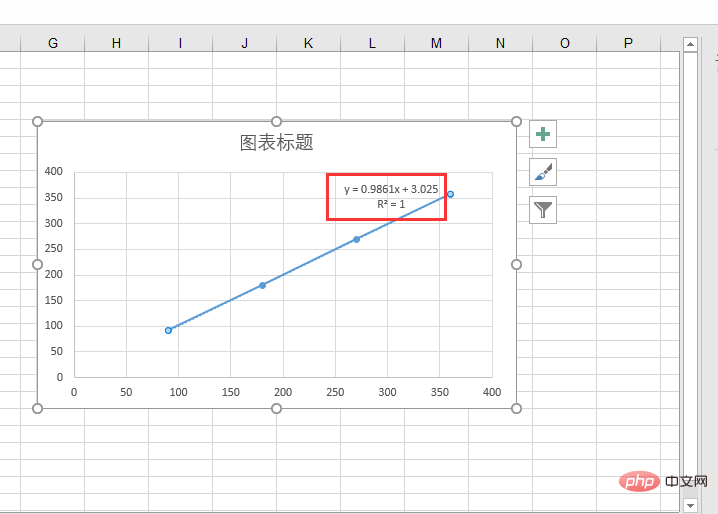
推奨チュートリアル: 「
excel チュートリアル」
以上がExcelに関数を当てはめるにはどうすればよいですか?の詳細内容です。詳細については、PHP 中国語 Web サイトの他の関連記事を参照してください。